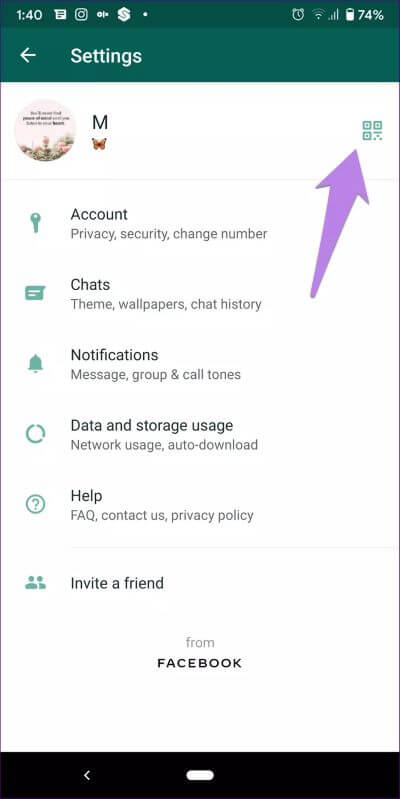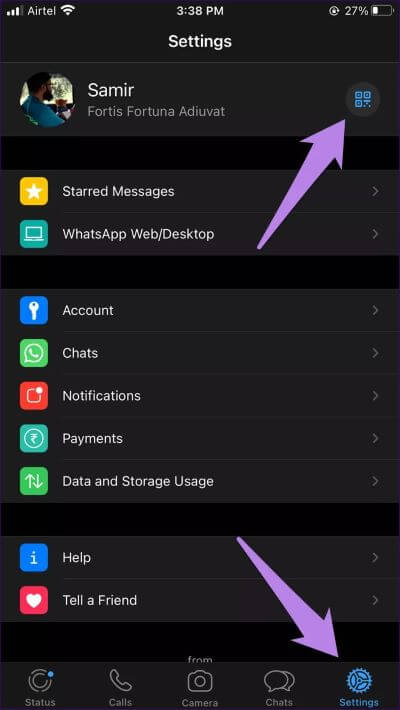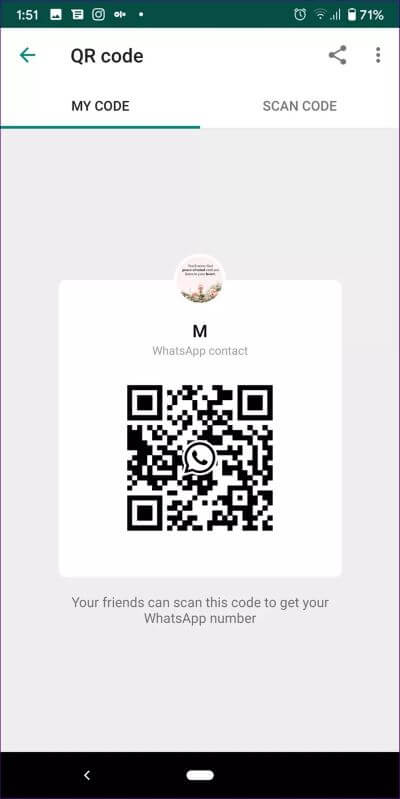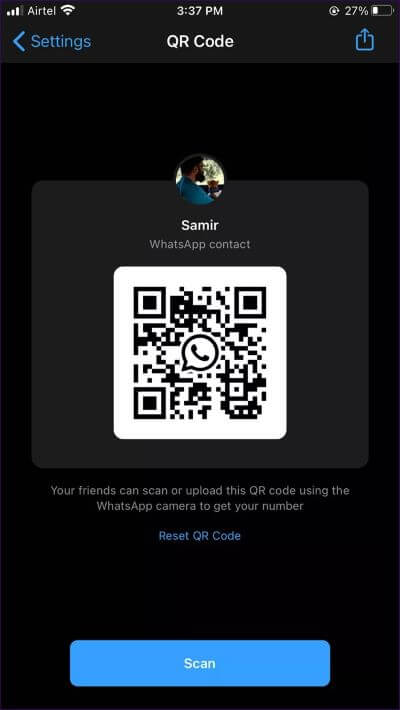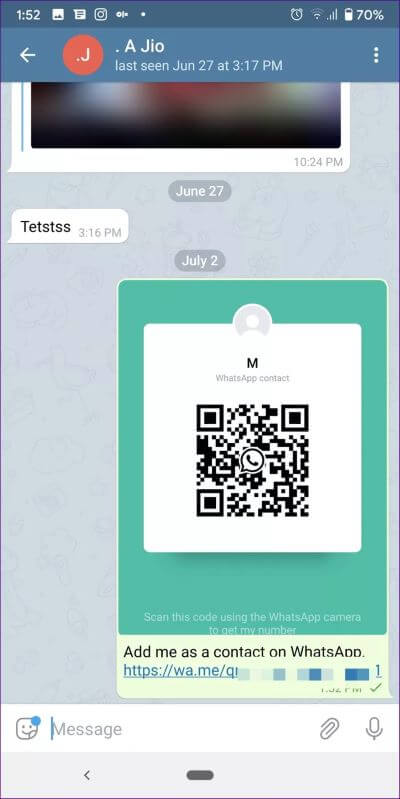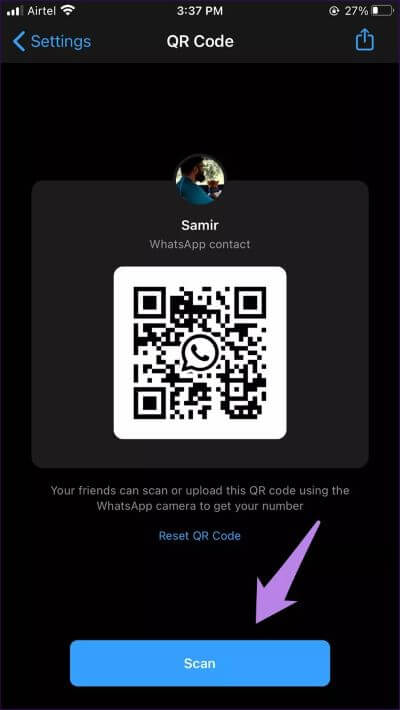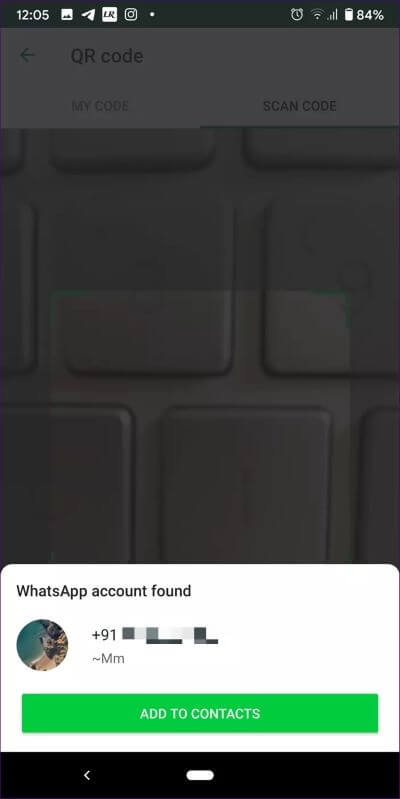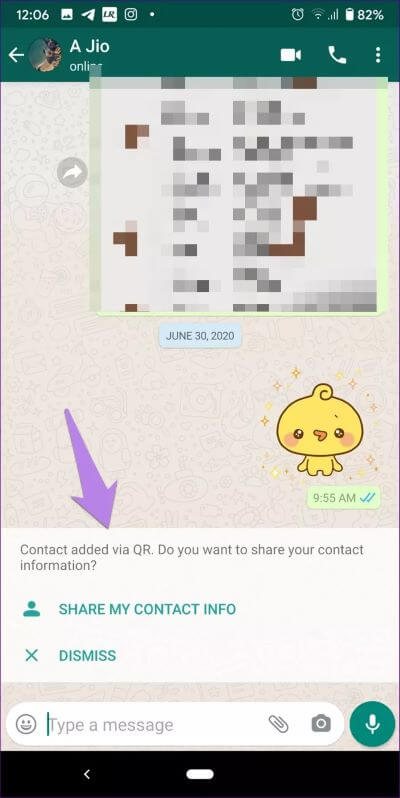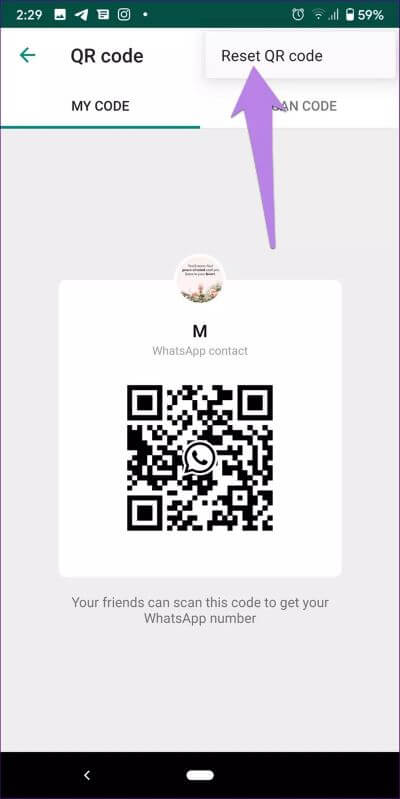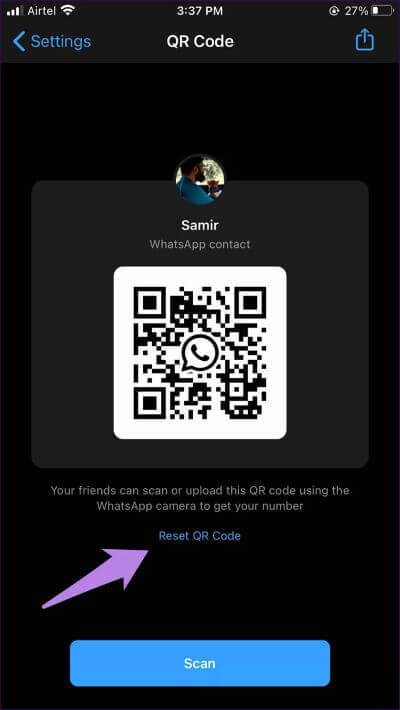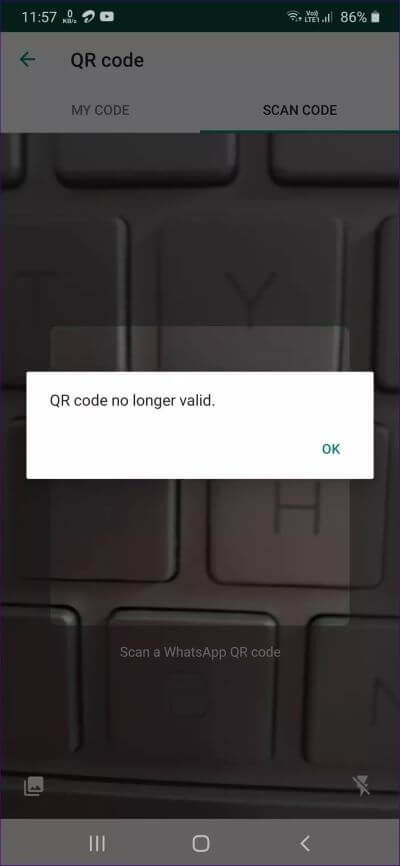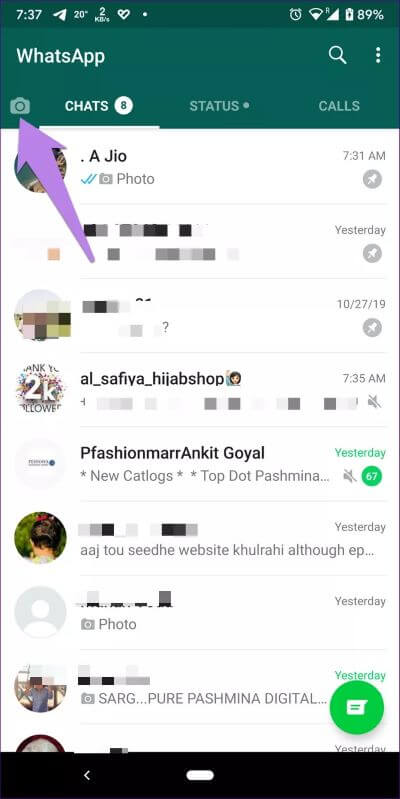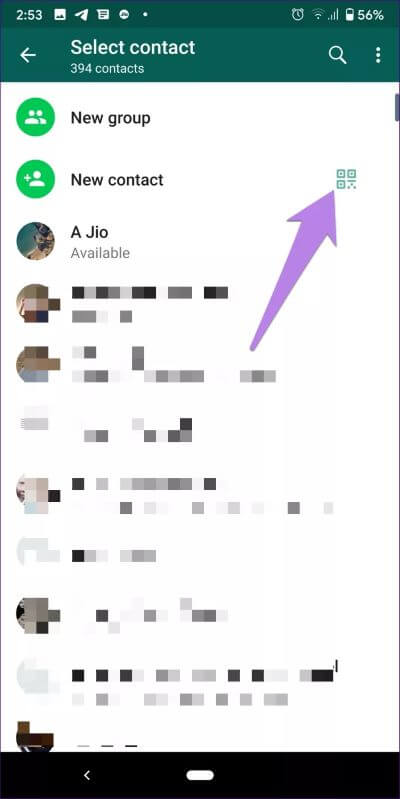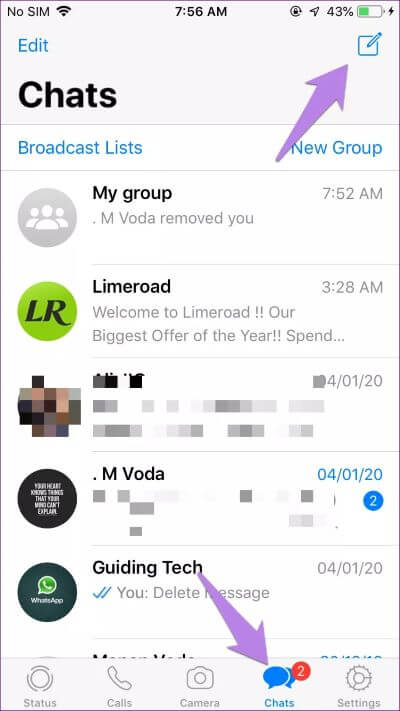كيفية استخدام رموز WhatsApp QR لإضافة جهات اتصال
كانت إضافة الأشخاص على WhatsApp دائمًا قصة ملتوية. الأمر سهل مثل إضافة جهة اتصال على هاتفك ، ولكن عملية النقر على الأرقام بالكامل ، وحفظ الرقم ، والبحث عن جهة الاتصال على WhatsApp ، وأخيرًا القدرة على مراسلته أمر مرهق. لحسن الحظ ، تم تسهيل العملية من خلال إدخال رموز QR في WhatsApp. يمكنك الآن إضافة أصدقائك أو أشخاص آخرين عن طريق مسح رمز QR الخاص بـ WhatsApp.
في وقت سابق ، كان على المرء استخدام خدمات الطرف الثالث لإنشاء رمز QR لتطبيق WhatsApp. لكن الوظيفة نفسها موجودة داخل WhatsApp الآن. تم رصده في إصدارات WhatsApp Beta أولاً ، يمكن لمستخدمي WhatsApp الآن استخدام رموز QR.
إذا كنت مهتمًا برموز WhatsApp QR ، فسوف نوجهك حول كيفية استخدام رموز WhatsApp QR لإضافة أشخاص في هذا المنشور. هيا بنا نبدأ.
ما هي رموز QR WHATSAPP
رموز WhatsApp QR هي رموز قابلة للمسح يمكن استخدامها لإضافة أشخاص إلى WhatsApp دون إدخال أرقامهم يدويًا. تحتاج إلى مسح رمز QR ضوئيًا ، وسيقدم لك WhatsApp خيار حفظ جهة الاتصال. بعد حفظها ، سيتم فتح نافذة الدردشة تلقائيًا.
يقدم WhatsApp ثلاثة رموز QR مختلفة – رمز QR الشخصي ورمز QR للمجموعة ورمز الويب WhatsApp. بينما الأول هو لإضافة جهات اتصال شخصية ، والثاني يساعد في دعوة أعضاء المجموعة. سنغطي أول واحد هنا. الثالث ، الذي يتعامل مع WhatsApp web يختلف تمامًا عن الاثنين الآخرين. يتم استخدامه لتسجيل الدخول إلى الويب WhatsApp على سطح المكتب.
لا تزيل رموز QR WhatsApp QR عناء إضافة جهة اتصال قبل مراسلتها. لا يزال مطلوبًا. يمكنك استخدام ميزة Click to chat في WhatsApp لمراسلة شخص ما على WhatsApp دون حفظ رقمه.
الأجهزة المدعومة لرموز WHATSAPP QR
يمكن إنشاء رموز WhatsApp QR وفحصها من تطبيقات الهاتف المحمول (Android و iOS) فقط. الميزة غير متاحة لويب WhatsApp على الويب.
ملاحظة: قم بتحديث تطبيق WhatsApp الخاص بك إذا كانت ميزة رمز QR مفقودة على هاتفك.
كيفية إنشاء كود QR WHATSAPP لرقمك
لإنشاء رمز QR الخاص بـ WhatsApp ، اتبع الخطوات التالية:
الخطوة 1: قم بتشغيل WhatsApp على هاتفك المحمول.
الخطوة 2: على Android ، انقر على رمز النقاط الثلاث في الأعلى وانتقل إلى الإعدادات. ستجد رمز QR بجانب اسمك. اضغط عليه.
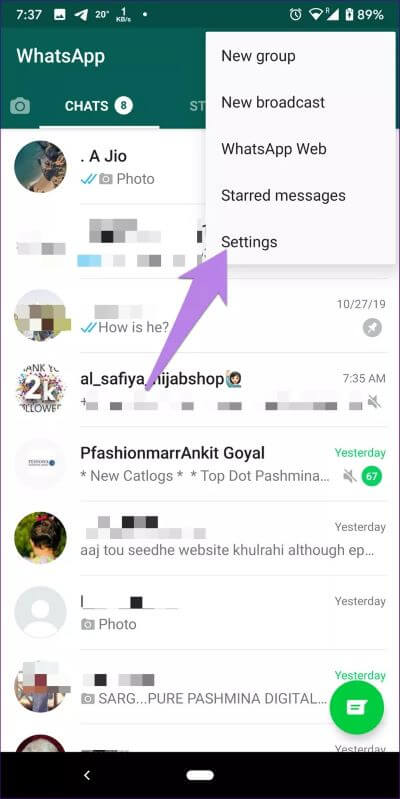
على نظام التشغيل iOS ، انقر فوق علامة التبويب الإعدادات في الأسفل. ثم اضغط على أيقونة QR بجوار اسمك.
الخطوة 3: سيتم نقلك إلى شاشة رمز الاستجابة السريعة. هنا ستجد رمز QR الخاص بك. إذا كان شخص معك ، فيمكنه مسح الرمز مباشرة ، كما هو موضح أدناه.
إليك كيفية ظهور الشاشة على iOS.
كيفية مشاركة رمز الاستجابة السريعة WHATSAPP مع الآخرين
لإرسال رمز QR الخاص بـ WhatsApp إلى الآخرين ، يمكنك إما التقاط لقطة شاشة لشاشة رمز QR أو استخدام ميزة المشاركة الأصلية في WhatsApp.
بالنسبة للأخير ، انقر على أيقونة المشاركة أعلى شاشة رمز الاستجابة السريعة على Android أو iPhone. حدد التطبيق الذي تريد إرسال صورة رمز QR منه إلى الآخرين. يمكنك المشاركة عبر البريد الإلكتروني أو تطبيقات المراسلة الأخرى مثل Facebook Messenger أو Telegram وما إلى ذلك ، أو حتى عبر WhatsApp.
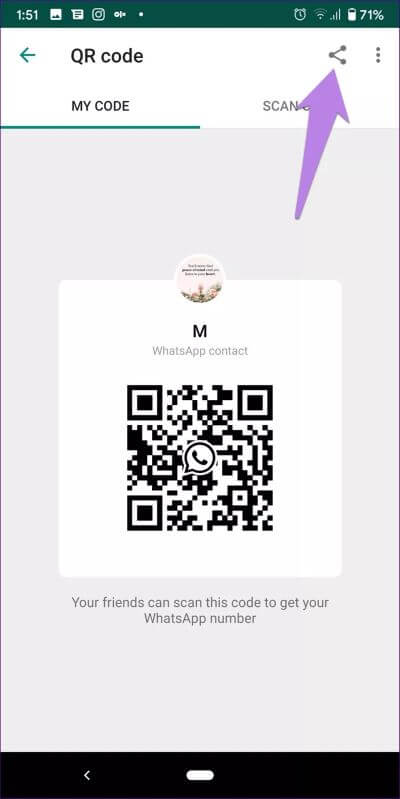
كيفية إضافة جهات اتصال WHATSAPP باستخدام رمز QR
لإضافة شخص إلى WhatsApp باستخدام رمز QR الخاص به ، تحتاج إلى مسح رمزه. لذلك ، افتح إعدادات WhatsApp واضغط على أيقونة QR.
في Android ، انقر فوق علامة التبويب Scan Code لفتح شاشة المسح.
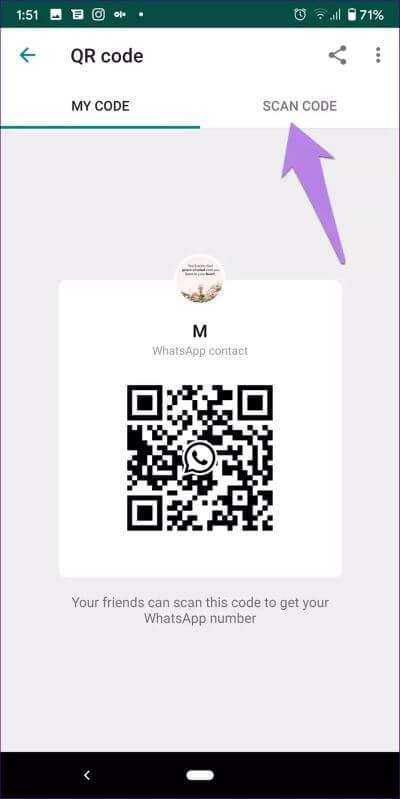
على نظام التشغيل iOS ، اضغط على زر المسح الضوئي.
وجِّه الكاميرا نحو رمز الاستجابة السريعة لمسحها. تأكد من أن الرمز مناسب داخل صندوق المسح الأخضر. لمسح رمز الاستجابة السريعة المتلقاة عبر تطبيقات أخرى على نفس الهاتف ، انقر على أيقونة المعرض في الزاوية السفلية اليسرى. انتقل إلى صورة رمز الاستجابة السريعة وحددها.
سوف يكتشف WhatsApp جهة الاتصال من الرمز ويطالبك بإضافتها إلى جهات الاتصال الخاصة بهم. اضغط على إضافة إلى جهات الاتصال.
أضف تفاصيل الاتصال ذات الصلة على الشاشة التالية. بعد حفظ التغييرات ، سيتم فتح جهة الاتصال الجديدة في WhatsApp لعرض رسالة تفيد بإضافة جهة الاتصال من خلال QR. يمكنك البدء في مراسلة الشخص.
ملاحظة: إذا كانت جهة اتصال الشخص موجودة في دفتر الهاتف الخاص بك ، سيتم فتح نافذة الدردشة الخاصة به مباشرة دون مطالبتك بحفظ جهة الاتصال.
يمكنك استخدام الميزة المدمجة في هواتفك (إذا كانت متوفرة) لمسح WhatsApp QR أيضًا. على سبيل المثال ، إذا قمت بتوجيه كاميرا iPhone الخاصة بك إلى WhatsApp QR ، فسوف يظهر رابطًا. اضغط عليها لمراسلة الشخص. وبالمثل ، توفر هواتف Samsung أيضًا رموز QR في الكاميرا الخاصة بهم. يقدم Mi تطبيقًا منفصلاً لمسح رمز الاستجابة السريعة. يمكنك أيضًا استخدام Google Lens على أي هاتف يعمل بنظام Android لمسح كود WhatsApp لإضافة أشخاص.
كيفية إلغاء رمز الاستجابة السريعة في WHATSAPP
يمكن لأي شخص لديه رمز QR مسحه ضوئيًا وإرسال رسالة إليك. لذا شاركه مع جهات الاتصال الموثوقة للأرقام الشخصية فقط.
في حالة مشاركة رمز الاستجابة السريعة مع أشخاص لا تريدهم ، يمكنك إلغاء تنشيط الرمز الحالي. لذلك ، افتح شاشة رمز الاستجابة السريعة على WhatsApp من خلال الانتقال إلى الإعدادات والنقر على أيقونة QR. ثم اضغط على أيقونة النقاط الثلاث في الأعلى في Android واختر Reset QR code.
ملاحظة: يمكنك إعادة تعيين الرمز مرات غير محدودة.
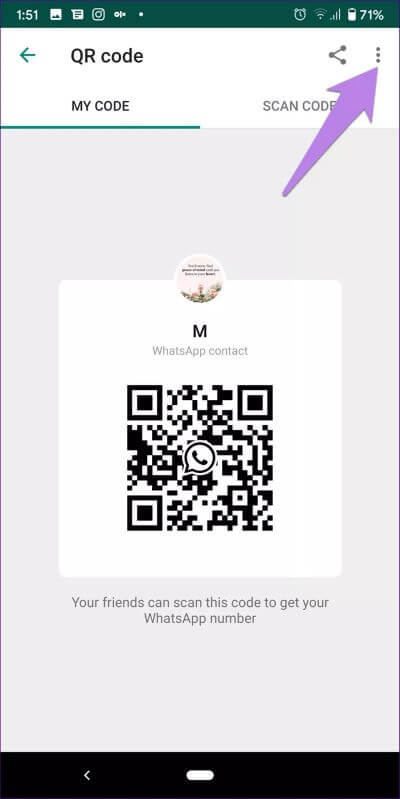
على نظام التشغيل iOS ، انقر فوق إعادة تعيين رمز الاستجابة السريعة.
عند إعادة تعيين رمز الاستجابة السريعة ، سيرى أي شخص يمسح الرمز السابق رسالة “رمز الاستجابة السريعة لم يعد صالحًا” عند المسح.
تحتاج إلى مشاركة رمز QR جديد مع الآخرين. لذلك ، ما عليك سوى إعادة فتح شاشة رمز الاستجابة السريعة بعد إعادة تعيين رمز الاستجابة السريعة الحالي. سيتم إنشاء رمز الاستجابة السريعة الجديد تلقائيًا.
المزيد من الطرق لاستخدام رموز QR WHATSAPP
في الطريقة أعلاه ، تحتاج إلى الانتقال إلى الإعدادات أولاً للوصول إلى رمز QR WhatsApp. إذا كان هذا يبدو غير طبيعي ، فهناك طريقتان أخريان – كاميرا WhatsApp وجهات الاتصال.
أضف جهات اتصال WhatsApp من الكاميرا
يتم خبز وظيفة المسح الضوئي لرموز QR داخل كاميرا WhatsApp أيضًا. اضغط على علامة تبويب الكاميرا في الأسفل في iOS. على Android ، انقر على أيقونة كاميرا WhatsApp في الزاوية العلوية اليسرى. وجِّه الكاميرا نحو رمز الاستجابة السريعة أو أضف صورة تحتوي على رمز الاستجابة السريعة لإضافة الرقم.
نصيحة: يمكنك الوصول إلى كاميرا WhatsApp بسرعة عن طريق الضغط على أيقونة WhatsApp على شاشتك الرئيسية. اختر الكاميرا من القائمة.
أضف جهات اتصال WhatsApp من شاشة الدردشة الجديدة
ستجد خيار رمز الاستجابة السريعة داخل شاشة الدردشة الجديدة أيضًا. على Android ، اضغط على أيقونة الدردشة الجديدة في الأسفل في WhatsApp. اضغط على أيقونة رمز الاستجابة السريعة على الشاشة التالية. بقية الوظائف تبقى كما هي.
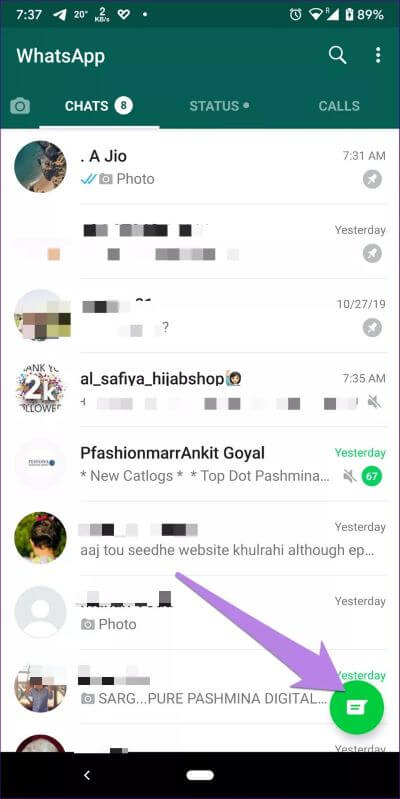
على نظام iOS ، انتقل إلى علامة تبويب الدردشات في الأسفل. اضغط على أيقونة الدردشة الجديدة في الأعلى. اختر جهة اتصال جديدة.
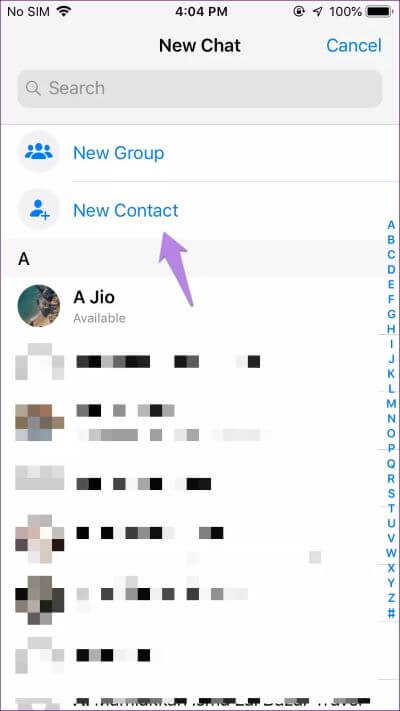
اضغط على إضافة عبر رمز الاستجابة السريعة.
استخدام رموز QR فعال
تقلل رموز QR WhatsApp QR من جهد الكتابة بالأرقام. إنهم يجعلون العملية سهلة لإضافة جهات اتصال حتى للأشخاص غير التقنيين مثل الآباء أو الأجداد الذين سيحتاجون فقط إلى مسح الرمز الآن. رموز QR تجعل الحياة سهلة بشكل عام أيضًا. للأسف ، عدد قليل جدا من الناس يستخدمونها في حياتهم اليومية. نأمل أن يتغير ذلك مع WhatsApp.